


工作中我们经常会更换办公的地点以及使用的电脑,有些用户就想要开启账号同步,这样可以同步电脑中的设置,使用起来更加的方便,那么win10如何开启账号同步呢?下面小编给大家带来win10如何开启账号同步的方法。
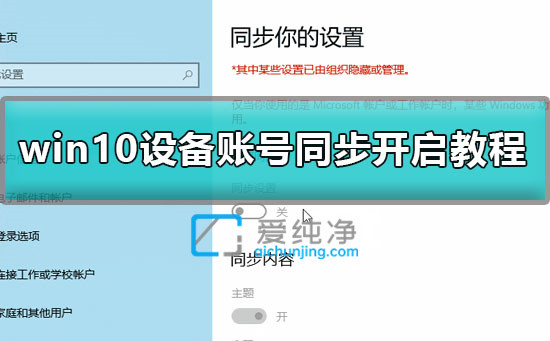
win10开启账号同步的方法:
第一步:首先我们打开win10系统任务栏上面的【开始菜单】选项,在里面鼠标点击【设置】选项,然后选择【账户】选项。
第二步:这时我们就可以看到【同步你的设置】选项,如果被组织管理将无法开启同步设置,
第三步:如果没有以上情况,打开【同步设置】,把Window 10的设置同步到Microsoft账户就行了,需要我们登录微软帐号。
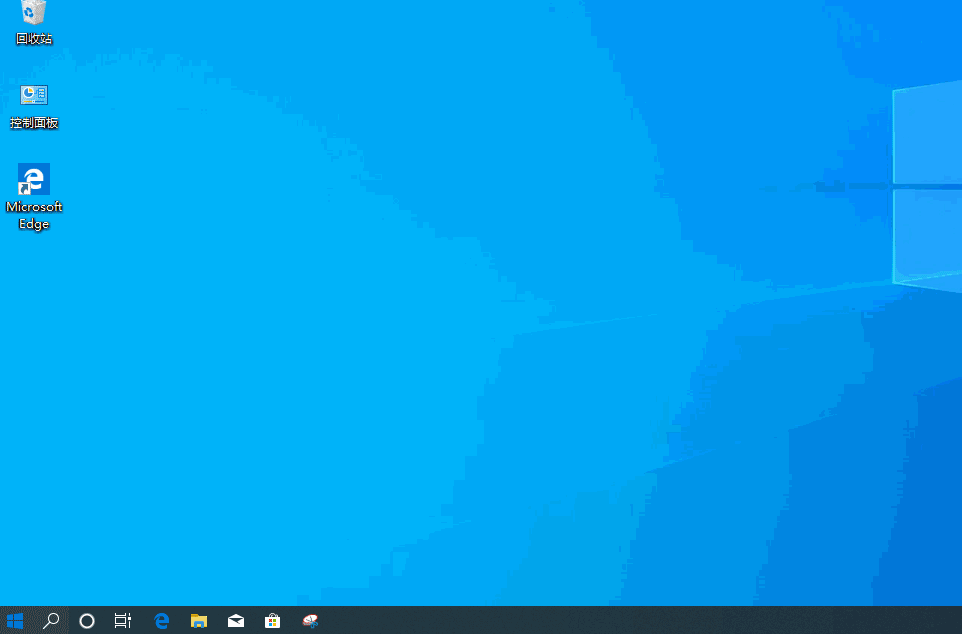
以上就是win10如何开启账号同步的分享了,更多精彩资讯,尽在爱纯净。
| 留言与评论(共有 条评论) |